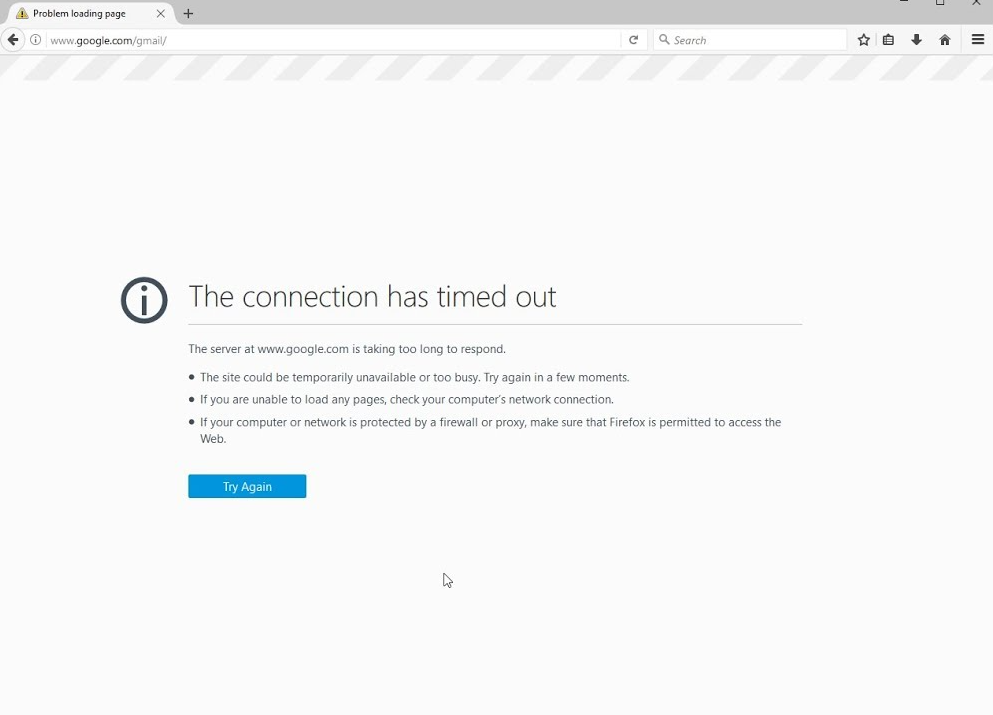
Internet ou World Wide Web tem sido uma parte muito importante do nosso estilo de vida do dia a dia e para acessá-lo, precisamos de um navegador da Web em nosso dispositivo para navegar e navegar na Internet pelo conteúdo da Internet. O navegador da Web é um aplicativo que responde à solicitação de informações do usuário e pesquisa na web os resultados adequados. Da mesma forma, os sites são criados e armazenados no servidor que esses navegadores acessam.
Cada navegador da web tem uma quantidade definida de tempo que permite que o site estabeleça uma conexão e exiba o resultado. Quando o site não conseguiu fazer isso a tempo ou o servidor não respondeu ao estabelecimento da conexão, enfrentamos uma mensagem de erro como “A conexão expirou”. Existem vários motivos para isso acontecer e, se você estiver enfrentando um problema de conexão expirada ao navegar no Windows 11/10, por esse motivo listamos todas as possíveis correções e soluções alternativas para resolver o problema no artigo abaixo.
Como resolver o problema de conexão expirou
Como já dissemos, existem vários motivos pelos quais esse código de erro pode aparecer e pode diferir de usuário para usuário. Portanto, você deve tentar todas as correções uma a uma para ver qual funciona melhor para você.
Correção 1: use o Solucionador de problemas do Windows
O sistema operacional Windows foi integrado ao solucionador de problemas para lidar com problemas, incluindo conexão com a Internet. Estes são os passos sobre como fazê-lo:
- Abra o aplicativo Configurações.
- No menu do lado esquerdo, clique em Sistema.
- Role e encontre a opção Solução de problemas.
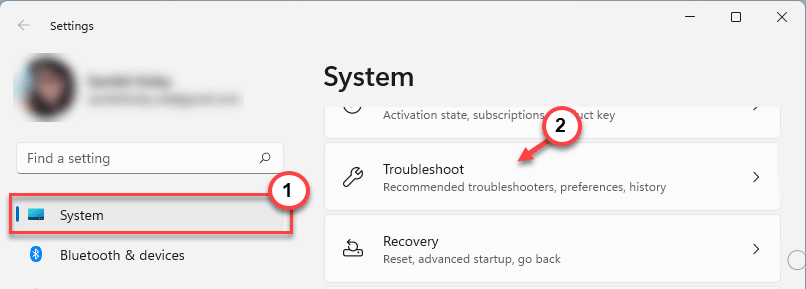
- Clique em Outro solucionador de problemas na próxima guia.
- Agora clique no botão Executar ao lado de Conexão com a Internet.

- Siga as etapas na tela e conclua o procedimento.
- Verifique se o problema persiste.
Correção 2: Modifique as preferências da LAN
Às vezes, as configurações padrão criam problemas ao estabelecer a conexão e fazer alterações nas configurações podem ajudá-lo a corrigir o erro. Aqui está como fazê-lo:
- Vá para a barra de pesquisa no menu Iniciar.
- Digite opção de internet e selecione a primeira opção da melhor correspondência.
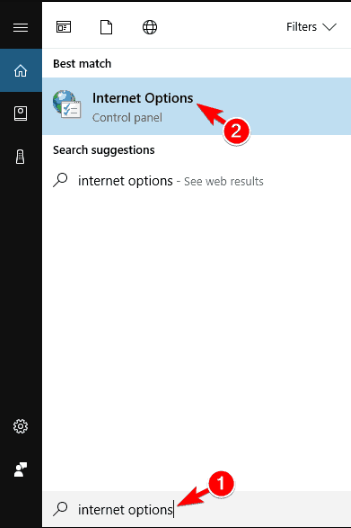
- Alterne para a guia Conexões.
- Agora clique em configurações de LAN.
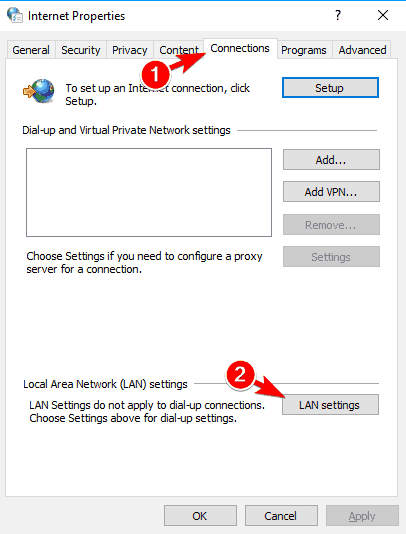
- Desmarque a caixa ao lado de Detectar configurações automaticamente.
- Marque a caixa de seleção Usar servidor proxy.
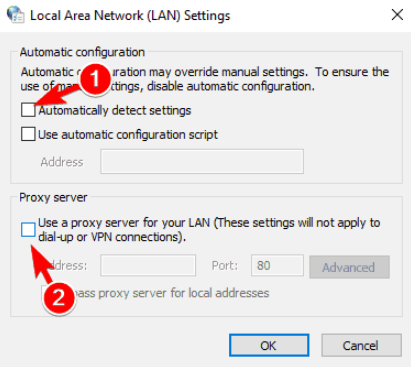
- Para salvar as alterações feitas, clique em OK.
- Reinicie o sistema do computador e verifique o erro.
Correção 3: faça alterações nas configurações de tempo limite padrão
O Windows tem uma configuração de tempo limite de servidor predefinida que pode ser um motivo para a conexão ter expirado durante a navegação no Windows 11/10. Você pode alterar o valor do editor do registro seguindo estas instruções:
- Abra o prompt RUN pressionando a tecla Win + R simultaneamente.
- Digite regedit e pressione Enter.
- Vá para o seguinte caminho de diretório.
- HKEY_CURRENT_USER\SOFTWARE\Microsoft\CurrentVersion\InternetSettings
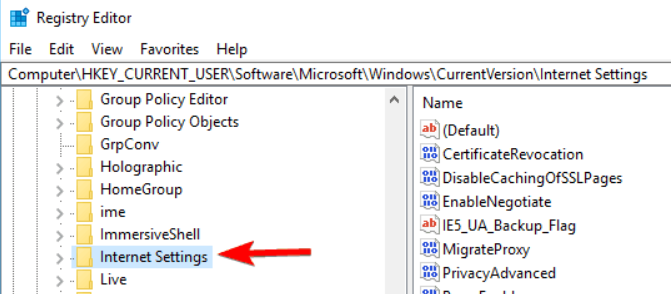
- Agora no lado direito da tela, clique com o botão direito e escolha Novo.
- Selecione Valor DWORD (32 bits).
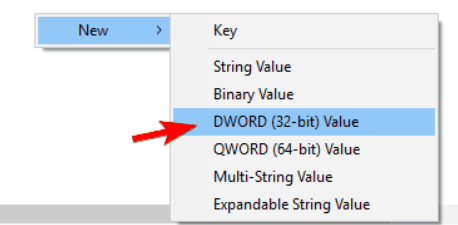
- Renomeie-o para ReceiveTimeout.
- Altere os dados do valor para 36000 e selecione a base como Hexadecimal.
- Salve a entrada clicando no botão OK.
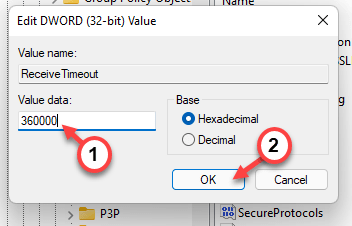
- Feche o editor de registro e reinicie o dispositivo.
- Verifique se o código de erro persiste.
Correção 4: Editar valor do arquivo host
Você pode alterar manualmente as entradas de valor do arquivo host para se livrar do problema. Para fazer isso, siga estas etapas:
- Inicie a caixa de diálogo EXECUTAR.
- Digite \windows\system32\drivers\etc\ na barra de pesquisa e pressione OK.
- Localize e clique com o botão direito do mouse no arquivo Host.
- Selecione Abrir com opção e escolha Bloco de notas.
- Role para baixo e encontre linhas com links de sites.

- Exclua todas as entradas relacionadas.
- Salve as alterações pressionando a tecla Ctrl + S ao mesmo tempo.
- Reinicie o computador depois disso.
Correção 5: Liberar a configuração de DNS por meio do prompt de comando
Alguns usuários relataram que o problema foi resolvido depois que eles liberam a configuração de DNS. Siga as instruções listadas sobre como fazer isso:
- Clique no menu Iniciar e vá para a barra de pesquisa.
- Digite cmd e clique com o botão direito do mouse em Prompt de Comando.
- Selecione a opção Executar como administrador.
- Digite as seguintes linhas de comando uma a uma e pressione a tecla Enter após cada uma.
- ipconfig /flushdns
- ipconfig /registerdns
- ipconfig/lançamento
- ipconfig /renovar

- Depois que as linhas de comando forem executadas completamente, digite a seguinte linha.
- Catálogo de reinicialização do winsock NETSH

- Para aplicar as alterações, você precisa reiniciar o computador imediatamente.
Conclusão
Enfrentar problemas como a conexão expirou durante a navegação no Windows 11/10 às vezes pode ser muito frustrante, por isso mencionamos todas as correções possíveis e suas instruções no artigo acima para que você resolva o problema sem problemas.